
Fiche technique
| Caractéristiques | Asus Zenbook Pro 15 |
|---|---|
| Écran | 15,6 pouces 1920 x 1080 pixels 100% sRGB (ou 4K UHD) |
| Processeur | Intel Core i5-8300H ou i7-8750H ou i9-8950HK |
| Puce graphique | Nvidia GeForce GTX 1050 (4 Go de GDDR5) |
| RAM | 8 ou 16 Go LPDDR3 |
| Stockage | 256 Go, 512 Go ou 1 To de SSD |
| Connectique | 2 USB Type-C Thunderbolt 3 (DisplayPort et alimentation), 2 USB Type-A 3.1, 1 HDMI, 1 lecteur de carte microSD, 1 jack 3,5 mm |
| Biométrie | Lecteur d’empreinte |
| Wi-Fi | Wi-Fi 5 (802.11 ac) |
| Bluetooth | 5.0 |
| Batterie | 71 Wh |
| Dimensions | 365 mm x 241 mm x 18,9 mm |
| Poids | 1,88 kg |
| Prix | à partir de 1279 euros |
1,88 kg de métal
Avec ses quasi 2 cm d’épaisseur et son joli 1,88 kg sur la balance, l’Asus Zenbook Pro n’est pas vraiment un ultraportable. La machine d’Asus est plutôt orientée vers les performances et un usage à mi-chemin entre la sédentarité et la mobilité.
Cela se ressent dès l’ouverture de la machine où l’on découvre un écran entouré de larges bordures et d’un clavier plutôt large et confortable, lui aussi bien entouré de bordures. Attardons-nous sur ce clavier quelques instants — le « screenpad » intégrant un écran tactile aura droit à une partie dédiée plus bas. Bien qu’étant un PC basé sur un écran de 15,6 pouces, le clavier ne propose pas un clavier numérique complet, qui se fait de plus en plus rare. En revanche, le clavier est plutôt agréable, avec une course des touches assez franches. Attention toutefois à la touche entrée, qui est au format américain, c’est-à-dire tout en horizontalité et qui demandera un petit temps d’adaptation.
La connectique proposée par Asus avec cette machine est particulièrement complète. On trouve en plus du port d’alimentation propriétaire : deux ports USB Type-C Thunderbolt 3, deux ports USB 3.1 Type-A (le format classique), un port HDMI, un port microSD et le port jack 3,5mm. On a donc à la fois le droit au nouveau connecteur universel, avec la meilleure technologie disponible, et aux ports historiques, permettant de se passer des adaptateurs devenus malheureusement habituels.
Le châssis en métal du Zenbook est également l’un des points forts de son design. La machine respire la solidité, se permet même un aspect massif qui rassure sur sa robustesse, et le revêtement ne prends pas trop les traces de doigts au niveau du clavier et du repose-main, mais un peu plus sur la surface extérieure, derrière l’écran, sans que ça ne soit gênant.
Un écran mat bien calibré, mais peu lumineux
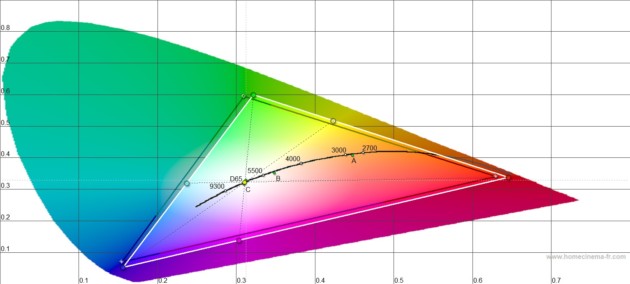
Avec le Zenbook 15, Asus propose trois configurations d’écran possibles, avec dans tous les cas un écran 15,9 pouces 16:9. Ici, l’ordinateur testé intègre un écran mat Full HD (1920 x 1080 pixels), sans tactile, et avec un calibrage des couleurs en usine (DeltaE <3 et sRGB couvert à 100%). Asus propose aussi un écran 4K (3840 x 2160 pixels) avec un meilleur calibrage (Delta E < 2, couverture à 100% de l'espace Adobe RGB).
Dans l’ensemble, une fois passé sous notre sonde colorimétrique, l’écran du ZenBook est effectivement plutôt bien calibré. On note des bleus à peine au-dessus du résultat attendu, et une température moyenne à 6600K, là aussi tout juste au-dessus des 6500K attendus. C’est concernant la luminosité et les contrastes où nous sommes plus déçus par la dalle : à peine 300 cd/m² de luminosité maximale, c’est très peu pour du LCD, et un contraste moyen de 1177:1.
Sur ce point, le ZenBook ne semble pas au niveau de ce que propose la concurrence en 2018 : entre les marges et la faible luminosité, je n’avais pas l’impression d’utiliser un ordinateur haut de gamme sur ce point.
Asus ScreenPad : mieux que la Touchbar mais toujours un gimmick


Découvrez les offres de pCloud : 2, 5 ou 10 To de stockage, situés dans des serveurs européen et sans abonnement, pour 5 personnes. Le gestionnaire de mots de passe est offert !
La grande idée d’Asus pour se distinguer du marché est donc d’intégrer un véritable second écran sous son touchpad, et de l’appeler « ScreenPad ». Amener du tactile près du clavier, c’est en quelque sorte ce qu’a tenté Apple avec sa Touchbar pas très convaincante. Ici, Asus a déjà compris et réussi deux choses essentielles pour l’expérience.

D’abord, le toucher est très proche de celui d’un touchpad classique. Pas question ici d’un bête écran tactile en verre qui rendrait la glisse, et donc l’usage comme souris, désagréable. Que l’on souhaite utiliser le ScreenPad pour ses fonctions d’écran ou non, Asus a assuré qu’il se comportait comme un très bon touchpad. Un excellent point. L’autre réussite est dans le placement de cette fonction. Contrairement à la Touchbar d’Apple, le ScreenPad d’Asus tombe par définition sous la main et on peut facilement y accéder à tout instant.
L’essentiel étant assuré, attardons-nous sur les nouvelles fonctions permises par cet écran secondaire. Asus propose trois modes : pavé tactile (l’écran s’éteint et se comporte comme un touchpad), affichage d’extension (l’écran devient un second affichage pour Windows) et Screenpad. C’est ce dernier qui est le plus intéressant.
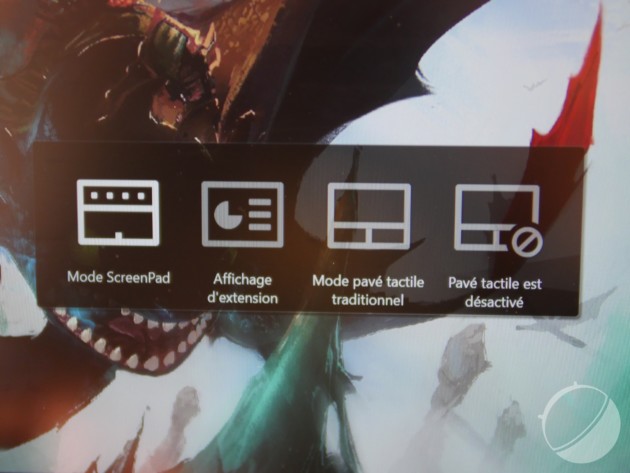
Asus a en effet développé un véritable mini-système d’exploitation avec principalement un lanceur d’applications et un menu de paramètres. Parmi les applications installées de base, on peut mentionner l’accès au calendrier de Windows, un lecteur de musique, une calculatrice, Spotify, un lanceur de logiciel et un pavé numérique. Chaque application fait le minimum attendu, mais le fait très bien, par exemple le calendrier ne vous permet pas d’ajouter de nouveaux événements, mais la navigation et l’affichage sont clairs. Le Screenpad propose un dernier usage, peut-être le plus pratique, qui ne passe pas par une application dédiée : la possibilité d’agir comme télécommande sur les vidéos sur internet, en particulier YouTube. Dès que l’on passe sur un onglet avec une vidéo, l’écran du touchpad adapte son affichage et il est possible de naviguer dans la vidéo, jouer avec le volume, passer en plein écran ou non, comme on le ferait avec un smartphone.
Malgré tous ces bons points, on ne prend jamais vraiment l’habitude d’utiliser ce ScreenPad. Il n’est pas vraiment plus rapide de consulter son calendrier sur le ScreenPad plutôt que son smartphone, ou avec l’application Windows 10 dédiée. Surtout, lorsqu’on utilise une application du ScreenPad, l’usage « pavé tactile » disparaît, ce qui veut dire que l’on ne peut plus faire bouger le curseur si l’on n’utilise pas une souris externe. Il est dommage que Asus n’ait pas permis l’usage continu du pavé tactile, même avec une application lancée. C’est d’ailleurs ce qui est permis avec le mode télécommande décrit quelques lignes plus haut, la seule exception à ce problème.
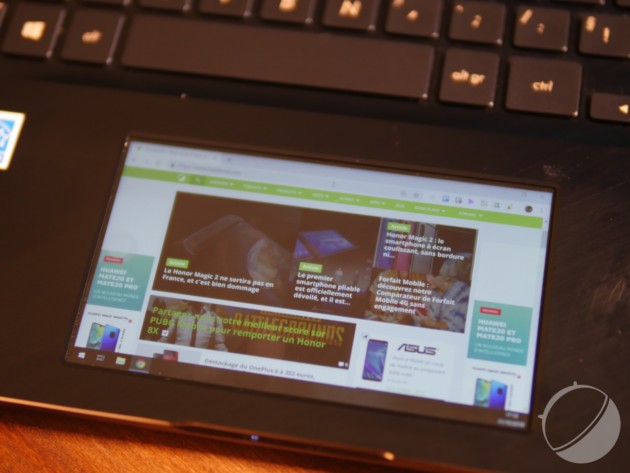
En définitive, s’il y avait un concours dont le sujet était « ajouter de l’interactivité sur un PC portable au niveau du clavier », alors Asus serait grand gagnant devant Apple, mais le problème, c’est que personne n’a lancé un tel concours, car personne ne veut vraiment plus d’interactivité sur un élément du PC où le regard ne se porte pas naturellement.
Non merci, pas de McAfee
Le Zenbook Pro tourne sous Windows 10 que l’on ne présente plus. Le système de Microsoft sorti en 2015 a connu beaucoup de mises à jour majeures et ne semble pas prêt d’être abandonné par son éditeur. L’édition installée est la version Famille, mais Asus propose aussi des variantes avec Windows 10 Professionnel. Les différences entre les deux versions sont minimes depuis que la version Famille a gagné le chiffrement complet des données du disque.
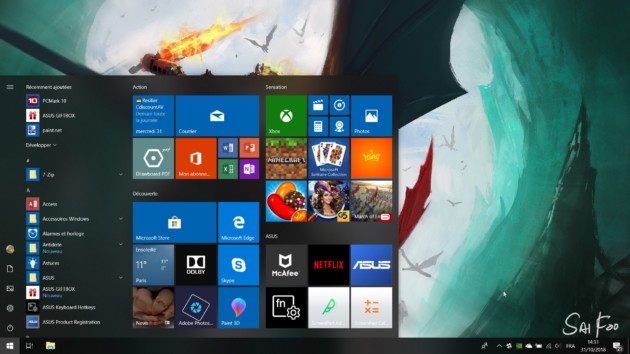
En plus des applications supplémentaires nécessaires pour faire fonctionner le ScreenPad, Asus ajoute également quelques logiciels utiles (outil de mise à jour des pilotes, enregistrement du produit, etc.), mais surtout un bloatware : McAfee Security. Il s’agit d’une version d’essai d’un logiciel de sécurité payant qui remplace les outils gratuits mis en place par Microsoft pour Windows 10 et qui sont amplement suffisants pour un usage classique d’un ordinateur. En 2018, on ne veut plus de ce genre de logiciels, surtout sur des machines haut de gamme où l’échange d’argent entre McAfee et Asus pour cette intégration promotionnelle, qui pourrait s’expliquer sur une machine à bas prix, se justifie beaucoup moins.
Un processeur paré pour les taches complexes
Notre machine intègre ici un Intel Core i5-8300H, une puce gravée en 14 nm avec un TDP de 45W, c’est à dire beaucoup plus que les séries U et Y qui équipent les ultraportables. Comprenez que ce processeur 4 cœurs cadencé de 2,3 à 4 GHz devrait se montrer particulièrement véloce. Asus commercialise également des modèles équipés d’un Core i7-8750H ou d’un Core i9-8950HK. Le processeur est épaulé par 8 Go de RAM DDR4 (certains modèles proposent 16 Go).
Un test avec CineBench R15 permet d’évaluer les performances du processeur, sans utiliser la puce graphique. Il obtient un score de 817 cb, bien au-dessus d’un Intel Core i5-8250U qui obtient 578 cb. Ce qu’il faut retenir, c’est qu’il s’agit d’un processeur prévu pour des tâches lourdes telles que de la retouche photo ou du montage vidéo. Vous n’atteindrez pas les performances d’un PC de bureau, mais ce sera suffisant pour du travail en mobilité.
GeForce GTX 1050 : idéal pour Overwatch et Fortnite
Le PC intègre aussi une puce graphique dédiée, une Nvidia GeForce GTX 1050. Elle permet d’aider la machine pour faire tourner des jeux 3D, ou d’épauler le processeur dans certains logiciels compatibles avec la solution Nvidia CUDA, pour du traitement vidéo par exemple. Sur le test OpenGL de CineBench R15, le ZenBook affiche 98 images par seconde, c’est presque deux fois plus que les 51 FPS obtenu avec la puce graphique intégrée d’Intel.

Très concrètement, le PC est capable de faire tourner des jeux populaires comme Overwatch ou Fortnite dans de très bonnes conditions. Avec le FPS multijoueur de Blizzard, le jeu tourne à 60 images par seconde en définition native avec les options au maximum. Concernant le Battle Royal, il faudra se contenter des réglages « élevés », mais le jeu tourne de façon stable au-dessus des 40 images par seconde. On joue donc confortablement.
Même un jeu connu pour être gourmand comme The Witcher 3 pourra tourner, mais il faudra alors vraiment jouer sur les réglages pour obtenir une expérience fluide.
Une autonomie moyenne, trop moyenne
Avec un processeur performant, une puce graphique dédiée, et un Windows 10 toujours aussi capricieux, on ne s’attendait pas vraiment à avoir un champion d’autonomie avec le ZenBook. Le résultat est bien là, l’autonomie est moyenne : comptez un peu plus de 4 heures en ne forçant pas sur les performances.

Le ZenBook se recharge par une prise propriétaire, impossible de passer par l’un des ports USB Type-C. L’alimentation 150W est par ailleurs particulièrement imposante. C’est 160 grammes qui viendront s’ajouter au poids total dans votre sac.
Prix et disponibilité
L’Asus ZenBook Pro 15 est disponible à partir de 1299 euros pour la version testée ici, et est également disponible avec d’autres configurations.
Nos photos
Certains liens de cet article sont affiliés. On vous explique tout ici.







































Il y a des produits qui attrapent plus que d'autres
Par contre frandroid si vous souhaitez reviewer des pc portable il faut absolument parler de la circulation du flux d'air, de la chaleur(externe/interne) et donc du niveau de throttling ( si il n'y en a pas avec les jeux, sur ce pc il y en aura forcément pour du rendu).
Ça apporte pas grand chose sur le produit de le montrer crasseux , si vous entretenez pas votre matériel ça ne regarde que vous .
J ai le modèle précèdent en i7 et 16 go de ram(sans le screenpad donc) et très satisfait , jeu et manip vidéo passe nickel Asus était aussi bon en smartphone qu en laptop...
Je ferais plus attention la prochaine fois, mais ça me semble intéressant de montrer l'état de la machine après plusieurs semaines d'utilisation, sans essayer de le maquiller.
Je crois que vous avez oublié que Asus avaient en 2010 deja un clavier avec écran tactile... https://www.google.ch/amp/s/www.cnetfrance.fr/amp/news/asus-eee-keyboard-le-pc-clavier-tout-en-un-a-ecran-tactile-39386655.htm
Merci pour le test Par contre aucune info ( ou alors je l'ai loupé) sur la partie son avec H/K Prise jack puissante? Equaliseur H/K intégré ? Hauts parleurs puissant( grésillement/basses/aiguës) Merci
Essayez de nettoyer un minimum le produit, FrAndroid. C'est souvent qu'on voit des miettes, des poils et des grosses traces graisseuses sur vos photos...
Ce contenu est bloqué car vous n'avez pas accepté les cookies et autres traceurs. Ce contenu est fourni par Disqus.
Pour pouvoir le visualiser, vous devez accepter l'usage étant opéré par Disqus avec vos données qui pourront être utilisées pour les finalités suivantes : vous permettre de visualiser et de partager des contenus avec des médias sociaux, favoriser le développement et l'amélioration des produits d'Humanoid et de ses partenaires, vous afficher des publicités personnalisées par rapport à votre profil et activité, vous définir un profil publicitaire personnalisé, mesurer la performance des publicités et du contenu de ce site et mesurer l'audience de ce site (en savoir plus)
En cliquant sur « J’accepte tout », vous consentez aux finalités susmentionnées pour l’ensemble des cookies et autres traceurs déposés par Humanoid et ses partenaires.
Vous gardez la possibilité de retirer votre consentement à tout moment. Pour plus d’informations, nous vous invitons à prendre connaissance de notre Politique cookies.
Gérer mes choix